La crittografia è il processo di codifica dei file in modo che siano accessibili solo a coloro che sono autorizzati. È diventato sempre più importante crittografare i tuoi file, ma ciò non significa che devi utilizzare un filesystem crittografato. Quando utilizziamo un filesystem crittografato, tutti i dati vengono crittografati. Ma a volte, ciò può causare problemi poiché la dimenticanza di una password può comportare la perdita di tutti i dati che risiedono nel filesystem. Per evitare tali circostanze, è meglio crittografare i singoli file perché se dimentichi la password, perderai un solo file.
L'editor di testo vim, incluso in Linux, offre funzionalità integrate per la crittografia dei file. In questo post vedremo come installare l'editor Vim e usarlo per crittografare i file con una password.
Nota :La procedura è stata eseguita su Ubuntu 20.04 LTS . L'installazione di Vim varia per le varie distribuzioni ma la procedura per utilizzare Vim è la stessa per tutte le distribuzioni.
Installazione dell'editor Vim
Vim è incluso nei repository Linux; devi solo installarlo. Di seguito sono riportati i comandi per installare Vim in varie distribuzioni Linux. Dovresti avere i privilegi sudo per installare Vim nel tuo sistema.
Per le distribuzioni basate su Debian (Debian, Ubuntu, Linux Mint):
$ sudo apt-get install vim
Per RPM (Red Hat, Fedora, CentOS, SUSE):
$ sudo dnf install vim
Per Arch Linux e Manjaro:
$ sudo pacman -S vim
Una volta installato, puoi verificare se la tua versione di Vim supporta la crittografia eseguendo il seguente comando in Terminale:
$ vim --version
Se +cryptv è elencato nell'elenco Funzioni incluse (+) o meno(-); significa che la tua versione di Vim supporta la crittografia.
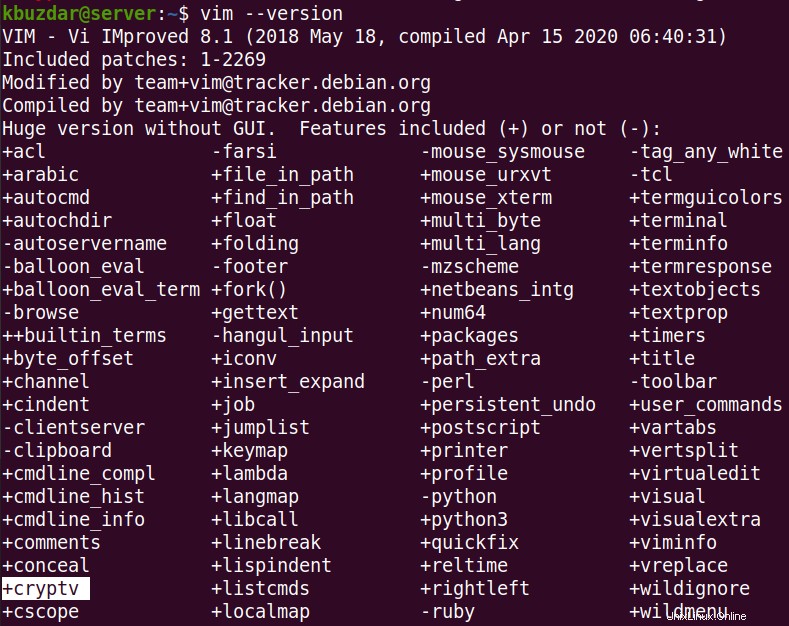
Proteggi con password un file utilizzando Vim in Linux
Una volta installato Vim e verificato che supporta la crittografia, il passaggio successivo per crittografare i file con una password è molto semplice. Normalmente, quando crei un file in vim, digita semplicemente vim seguito dal nome del file. Allo stesso modo, per creare un nuovo file protetto da password, eseguire lo stesso comando ma con -x opzione come segue:
$ vim -x example.txt
Sostituisci example.txt con il tuo nome file. Il -x in questo comando dice a Vim che vuoi proteggere con password questo file.
Dopo aver eseguito il comando precedente, ti verrà chiesto di inserire una password per questo file chiedendoti con:
Inserisci la chiave di crittografia:
Digita una password e premi Invio . Assicurati di ricordarlo o altro; non potrai accedere al file.
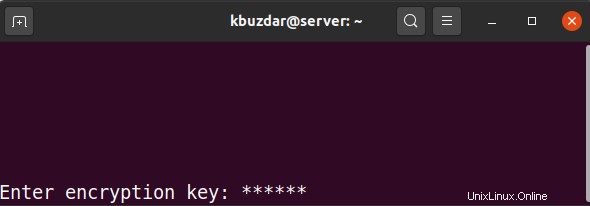
Una volta digitata la password, ti verrà chiesto di inserirla nuovamente per assicurarti di non aver commesso alcun errore di digitazione.
Inserisci di nuovo la stessa chiave:
Digita di nuovo la stessa password e premi Invio .
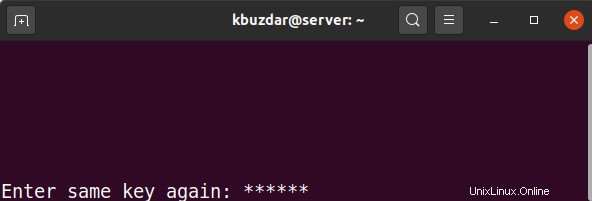
Una volta impostata la password e confermata, un nuovo file con il nome specificato (example.txt nel nostro caso) verrà aperto nell'editor di Vim. Ora puoi usare Vim esattamente come lo usavi prima per la modifica del testo. Una volta che hai finito con la modifica del testo, salva ed esci dal file. Puoi farlo premendo il tasto Esc tasto, quindi digitando :wq e premendo Invio .
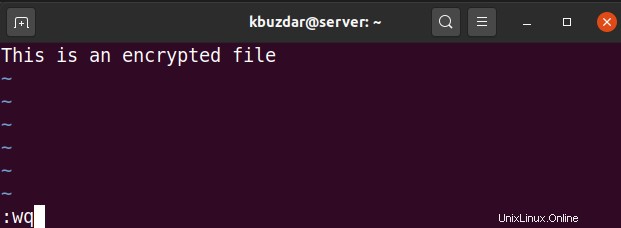
Ora avrai un file crittografato protetto con una password.
Per verificare se il tuo file è crittografato, prova a visualizzare questo file con il comando cat o ad aprirlo in qualsiasi altro editor di testo come Nano, Gedit, ecc. Ecco come il nostro example.txt protetto con password appare come quando lo abbiamo aperto in Gedit.
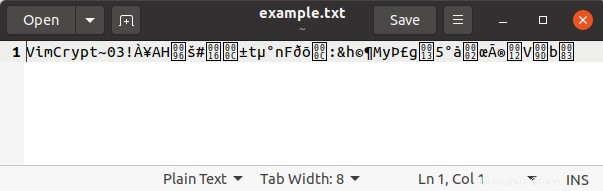
Apri il file protetto da password
Se vuoi aprire il file protetto da password, aprilo di nuovo in Vim in questo modo:
$ vim example.txt
Ora ti verrà chiesto di fornire la password per decrittografare il file con il seguente messaggio:
Inserisci la chiave di crittografia:
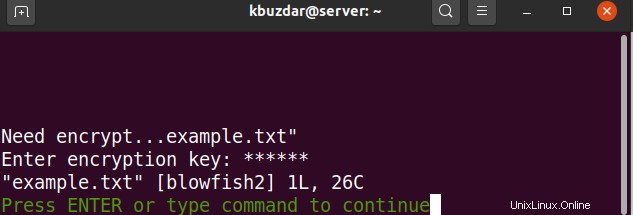
Immettere la password per decrittografare il file. Una volta inserita la chiave, il tuo file si aprirà nell'editor Vim e potrai visualizzarlo e modificarlo come un normale file. Una volta terminata la modifica del file, salvalo e chiudilo e il tuo file verrà nuovamente crittografato.
Cambia la password per il file crittografato
Per modificare la password per il file crittografato, apri il file in Vim.
$ vim example.txt
Ora fornisci la password di crittografia. Quindi digita :X (in modalità Normale) e premi Invio .
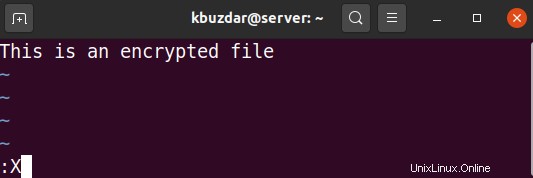
Successivamente, ti verrà chiesto di inserire una nuova chiave di crittografia. Immettere la chiave e confermarla immettendola nuovamente.
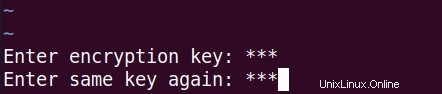
Quindi salva ed esci dal file.
Rimuovi la password per il file crittografato
Per rimuovere la password per il file crittografato, apri il file in Vim.
$ vim example.txt
Ora fornisci una password di crittografia. Quindi digita :X (in modalità Normale) e premi Invio .
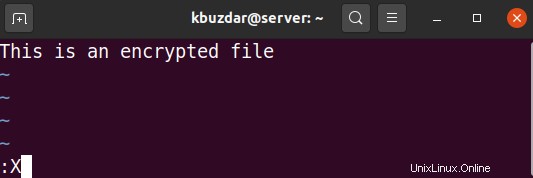
Ora, quando ti viene chiesto di inserire una nuova chiave di crittografia, premi semplicemente Invio due volte. Quindi salva ed esci dal file.
In questo modo, il tuo file verrà decrittografato e non ti verrà chiesto di inserire la chiave di crittografia quando riaprirai il file in futuro.
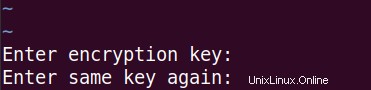
In questo post, abbiamo spiegato come proteggere con password un file usando Vim su Linux. Abbiamo anche spiegato come accedere a un file protetto da password, modificarne e rimuoverne la password se necessario. Quando proteggi con password un file, assicurati di ricordarlo, altrimenti non sarai in grado di accedere al tuo file. Puoi anche utilizzare un software di gestione delle password se hai difficoltà a ricordare le password. Oppure visita la nostra guida su come installare Teampass password manager su Ubuntu.